Hvernig á að taka upp myndbönd með tónlist í spilun á iPhone

Ef þú vilt bakgrunnstónlist í myndböndin þín, eða nánar tiltekið, taka upp lagið sem spilar sem bakgrunnstónlist myndbandsins, þá er mjög auðveld lausn.

Hefur þú einhvern tíma fundið fyrir pirringi yfir því að iPhone eða iPad kveikir stundum sjálfkrafa á skjánum þegar tilkynning berst? Ef svo er geturðu lagað þetta alveg með örfáum einföldum skrefum eins og hér að neðan.
Flýtileiðrétting: Kveiktu á „Ónáðið ekki“ ham
Apple býður upp á eiginleika sem gerir þér kleift að setja iPhone eða iPad fljótt í „hljóðlaust“ ástand, sem kallast „Ekki trufla“.
Þegar það hefur verið virkjað dregur ekki úr stillingu fyrir móttekin símtöl, skilaboð og tilkynningar sjálfgefið. Auðvitað getur þetta líka verið mismunandi eftir því hvernig þú setur upp eiginleikann.
Til að kveikja fljótt á „Ónáðið ekki“-stillingu skaltu fyrst opna stjórnstöðina á iPhone eða iPad með því að strjúka niður frá efra hægra horninu á skjánum. (Ef þú ert að nota eldri iPhone, strjúktu upp frá botni skjásins). Pikkaðu síðan á Ekki trufla hnappinn (táknið lítur út eins og hálfmáni) til að virkja eiginleikann.
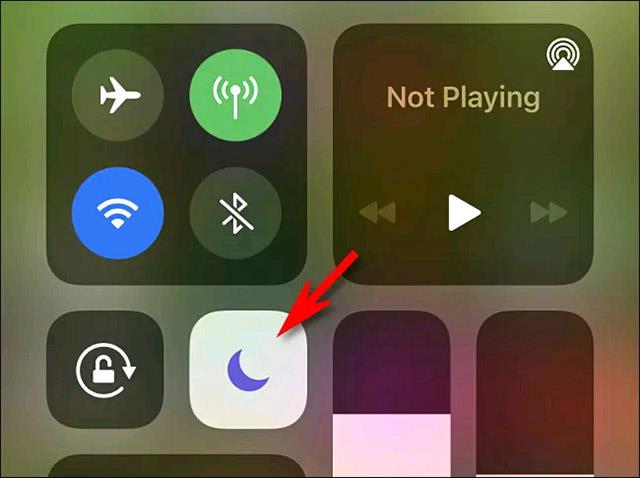
Að öðrum kosti geturðu líka ræst stillingarforritið, valið „Ekki trufla“ og smellt á rofann við hliðina á „Ónáðið ekki“ valkostinum til að kveikja á því.
Dýpri lagfæring: Slökktu á tilkynningum á lásskjánum
Ef þér finnst „Ónáðið ekki“ eiginleikinn of „öfgafullur“ (til dæmis, þú vilt samt fá tilkynningar um móttekin símtöl), farðu dýpra í tilkynningastjórnunarstillingar tækisins.
Góðu fréttirnar eru þær að Apple gerir þér kleift að slökkva á tilkynningum um lásskjá fyrir hvaða forrit sem er uppsett á tækinu. Slæmu fréttirnar eru þær að það er engin leið til að breyta tilkynningastillingum sem gilda í öllum forritum í einu. Þannig að þú verður að slökkva á tilkynningum um læsiskjá hvers forrits (sem veldur því að skjár tækisins kviknar) handvirkt.
Til að byrja skaltu opna Stillingarforritið á iPhone eða iPad með því að banka á gírtáknið á heimaskjánum.
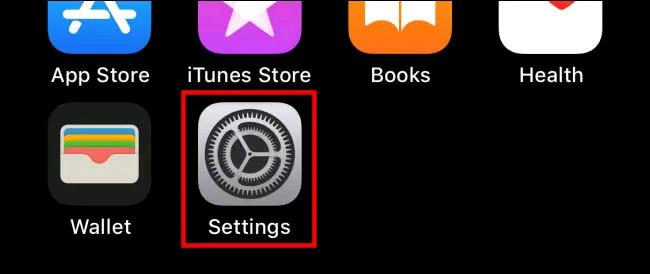
Í Stillingar valmyndinni, bankaðu á „Tilkynningar“.
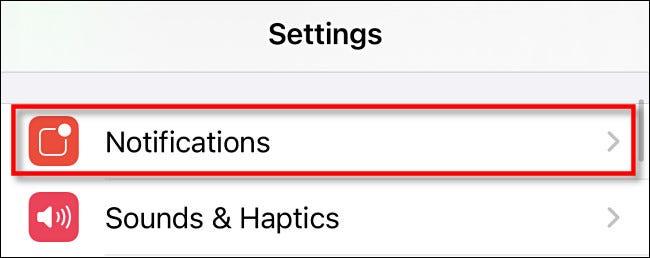
Í Tilkynningahlutanum, flettu í gegnum listann og bankaðu á nafn forritsins sem þú vilt koma í veg fyrir að skjárinn vakni fyrir. Skilaboðaforritið er notað sem dæmi hér, en þú getur líka gert það sama fyrir Facebook Messenger, Signal, Twitter, FaceTime eða önnur forrit.
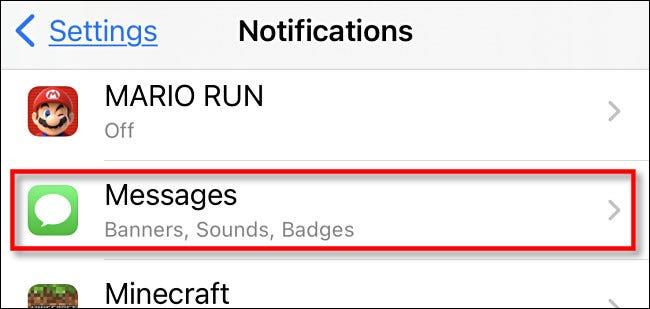
Á tilkynningastillingaskjá forritsins pikkarðu á „Lásskjá“ til að taka hakið úr (afvirkja) þennan valkost.
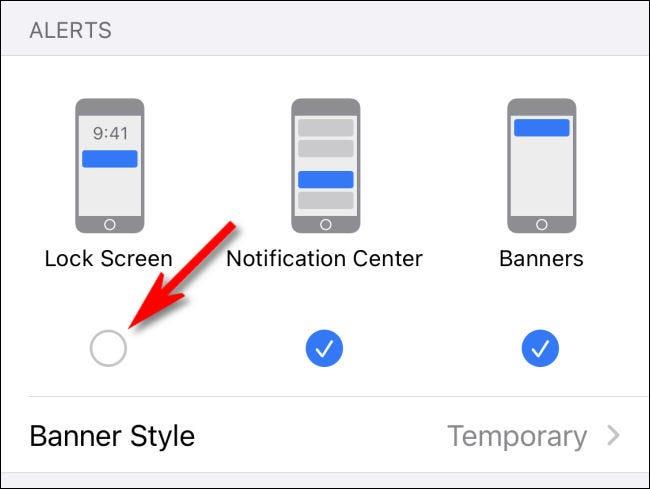
Farðu síðan til baka um einn skjá og endurtaktu ferlið hér að ofan fyrir önnur forrit sem þú vilt slökkva á tilkynningum um lásskjá fyrir.
Þegar því er lokið skaltu hætta í stillingum og þú munt ekki lengur sjá tilkynningar frá þessum forritum á lásskjánum, sem þýðir að þau geta ekki lengur vakið iPhone skjáinn þinn.
Ef þú vilt bakgrunnstónlist í myndböndin þín, eða nánar tiltekið, taka upp lagið sem spilar sem bakgrunnstónlist myndbandsins, þá er mjög auðveld lausn.
Það eru tvær fljótlegri og einfaldari leiðir til að setja upp niðurtalningu/tímamæli á Apple tækinu þínu.
Ef iPhone eða iPad er með bilaðan aflhnapp geturðu samt læst skjánum (eða jafnvel endurræst hann) með því að nota aðgengiseiginleika sem kallast AssistiveTouch. Hér er hvernig.
Lykilatriðið hér er að þegar þú opnar tilkynningamiðstöðina og fer síðan í myndavélarforritið þýðir það að þú ert að blekkja YouTube til að halda að appið sé enn opið
Ef þú finnur fyrir pirringi yfir því að fá of margar skilaboðatilkynningar frá tilteknum aðila (eða spjallhópi) í Messages appinu á iPhone þínum geturðu auðveldlega slökkt á þessum pirrandi tilkynningum.
Flest Android sjónvörp í dag eru með fjarstýringum með takmörkuðum fjölda hnappa, sem gerir það erfitt að stjórna sjónvarpinu.
Hefur þú einhvern tíma fundið fyrir pirringi yfir því að iPhone eða iPad kveikir stundum sjálfkrafa á skjánum þegar tilkynning berst?
Þetta er í fyrsta skipti sem Apple leyfir notendum að velja forrit frá þriðja aðila sem sjálfgefinn vafra á iOS.
Ef þú vilt finna gömul skilaboð á iPhone geturðu gert það á eftirfarandi tvo vegu.
Þegar mynd er tekin með myndavélinni að framan á iPhone snýr myndglugginn við myndinni þinni. Með iOS 14 hefur Apple loksins samþætt þessa einföldu stillingu í myndavélarforritið á tækjum sínum.
Þú getur algerlega notað Find My til að athuga rafhlöðuendingu á iPhone eða iPad sem þú ert ekki með.
Að taka skjámynd er eitt af grunnverkefnunum sem sennilega allir iPhone notendur hafa notað.
Í iOS 14 og nýrri útgáfur veitir Apple öryggisráðleggingar sem vara þig við ef lykilorðið sem þú notar stofnar reikningnum þínum í hættu.
Tímarnir þegar þú rífur hárið á þér þegar þú reynir að takast á við zip skjalasafn á iPhone eða iPad eru liðnir.
Í iOS 14 kynnti Apple afar gagnlegan nýjan eiginleika sem kallast Back Tap.
Hefur þú einhvern tíma upplifað það fyrirbæri að iPhone skjárinn þinn kviknar sjálfkrafa eða dökknar á „óvenjulegan“ hátt, sem veldur miklum óþægindum?
Með því að gefa AirPods einstakt heiti muntu auðveldlega finna og tengjast heyrnartólunum þegar þörf krefur.
Ef þú þarft ekki að nota þennan lyklaþyrping geturðu alveg slökkt á honum.
Innbyggt Photos appið á iOS og iPadOS inniheldur innbyggðan eiginleika sem gerir þér kleift að snúa myndum á sveigjanlegan hátt frá mismunandi sjónarhornum.
Viðmótið á iPhone er almennt frekar einfalt og leiðandi, en stundum birtast sumir hlutir án útskýringa, sem gerir notendum ruglaða.
Sound Check er lítill en mjög gagnlegur eiginleiki á iPhone símum.
Photos appið á iPhone er með minningareiginleika sem býr til söfn af myndum og myndböndum með tónlist eins og kvikmynd.
Apple Music hefur vaxið einstaklega stórt síðan það kom fyrst á markað árið 2015. Hingað til er það næststærsti straumspilunarvettvangur fyrir gjaldskylda tónlist á eftir Spotify. Auk tónlistarplatna er Apple Music einnig heimili fyrir þúsundir tónlistarmyndbanda, 24/7 útvarpsstöðvar og margar aðrar þjónustur.
Ef þú vilt bakgrunnstónlist í myndböndin þín, eða nánar tiltekið, taka upp lagið sem spilar sem bakgrunnstónlist myndbandsins, þá er mjög auðveld lausn.
Þó að iPhone sé með innbyggt veðurforrit, veitir það stundum ekki nægilega nákvæm gögn. Ef þú vilt bæta einhverju við þá eru fullt af valkostum í App Store.
Auk þess að deila myndum úr albúmum geta notendur bætt myndum við sameiginleg albúm á iPhone. Þú getur sjálfkrafa bætt myndum við sameiginleg albúm án þess að þurfa að vinna úr albúminu aftur.
Það eru tvær fljótlegri og einfaldari leiðir til að setja upp niðurtalningu/tímamæli á Apple tækinu þínu.
App Store inniheldur þúsundir frábærra forrita sem þú hefur ekki prófað ennþá. Almenn leitarorð eru kannski ekki gagnleg ef þú vilt uppgötva einstök öpp og það er ekkert gaman að fara í endalausa flettu með tilviljunarkenndum leitarorðum.
Blur Video er forrit sem gerir senur óskýrar, eða hvaða efni sem þú vilt hafa í símanum þínum, til að hjálpa okkur að fá myndina sem okkur líkar.
Þessi grein mun leiðbeina þér hvernig á að setja upp Google Chrome sem sjálfgefinn vafra á iOS 14.

























